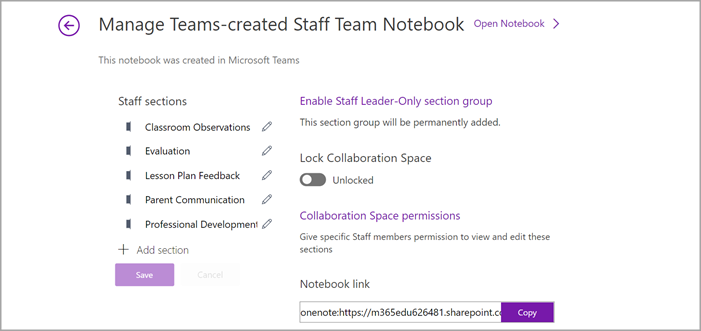Kada kreirate tim osoblja u programu Microsoft Teams, taj tim će doći sa sopstvenom OneNote beležnice za osoblje. Beležnica za osoblje je digitalna beležnica koja olakšava saradnju predavača na nivou škole i okruga. Kreatori tima osoblja poseduju beležnicu i imaju administrativne dozvole koje im omogućavaju da dodaju druge članove/suvlasnika i upravljaju postavkama beležnice.
Teams isporuči ove osnovne komponente iskustva OneNote beležnice za osoblje:
-
Beležnice članova osoblja – privatni prostor koji se deli samo između rukovodilaca osoblja i pojedinačnih članova osoblja. Koristite ovaj prostor za hvatanje beležaka o profesionalnom razvoju, nastavnom planu, procenama i još mnogo toga.
-
Biblioteka sadržaja – prostor gde članovi tima osoblja mogu da otpreme dokumente i datoteke samo za čitanje i da mu pristupe. Koristite ovu funkciju za skladištenje informacija o smernicama, procedurama, planiranju škola i još mnogo toga.
-
Prostor za saradnju – gde svi članovi tima osoblja mogu da dele, organizuju i sarađuju. Radite zajedno na bilo čemu, od nastavnih planova do inicijativa širom odeljenja.
-
Odeljak samo za liniju vodilju – privatni prostor koji mogu da vide samo vlasnici i suvlasnici tima osoblja. Ovaj odeljak je odličan za privatne inicijative kao što su izrada dnevnog reda sastanka, unapred planirani materijal i čuvanje poverljivih informacija.
Podešavanje beležnice za osoblje u programu Teams
Ako ste kreirali tim osoblja, ali još uvek niste podesili beležnicu za osoblje, bićete vođeni pravim koracima kada prvi put posetite karticu Beležnica za osoblje.
Da biste počeli:
-
Idite do tima osoblja za koji želite da podesite beležnicu za osoblje i izaberite karticu Beležnica za osoblje .
-
Izaberite stavku Podešavanje OneNote za osoblje.
-
U padajućem meniju izaberite stavku Prazna beležnica da biste podesili novu beležnicu bez postojećeg sadržaja ili stavku Iz postojećeg sadržaja beležnice da biste kopirali sadržaj iz druge beležnice.
-
Podesite odeljke u privatnom prostoru svakog člana i izaberite stavku Kreiraj.
Dodajte ili izbrišite stranice i odeljke beležnice za osoblje.
-
Idite na tim osoblja koji ste kreirali ili suvlasnici i izaberite kanal Opšte .
-
Izaberite karticu Beležnica za osoblje .
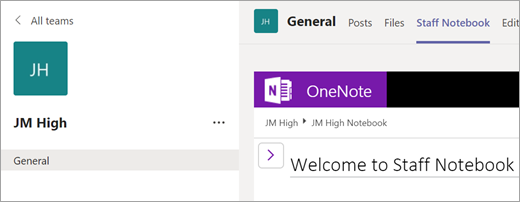
-
Kliknite na dugme Navigacija

-
Da biste dodali novi odeljak, izaberite stavku Dodaj odeljak. Unesite ime odeljka i kliknite na dugme U redu.
-
Da biste dodali novu stranicu, izaberite stavku Dodaj stranicu i unesite ime za stranicu.
-
Da biste izbrisali stranicu, kliknite desnim tasterom miša na ime stranice na traci za navigaciju i izaberite stavku Izbriši stranicu.
-
Korišćenje beležnice za osoblje na kanalu
Svaki put kada kreirate novi kanal u razredu, automatski se kreira novi odeljak u prostoru za saradnju beležnice za osoblje. Rukovodioci osoblja i članovi mogu da uređuju stranice OneNote i rade na njima u okviru kanala.
-
Idite u tim razreda, a zatim izaberite kanal.
-
Izaberite karticu Beleške .
Razvij prikaz beležnice za osoblje
Razvijte karticu Beležnica za osoblje na veću veličinu tako što ćete izabrati padajuću strelicu pored kartice Beležnica za osoblje . Zatim izaberite stavku Razvij karticu 
Upravljanje postavkama beležnice za osoblje u programu OneNote
Ako ste vlasnik tima osoblja, svim postavkama beležnice za osoblje možete da pristupite i upravljate njima tako što ćete se kretati do aplikacije "Beležnica za osoblje" OneNote.
Napomene:
-
Kada koristite beležnicu za osoblje kreiranu putem Microsoft Teams, ne možete da dodajete/uklanjate članove pomoću čarobnjaka za beležnice za osoblje na mreži.
-
Članovi beležnice moraju da se dodaju/uklone putem Microsoft Teams.
-
Izaberite pokretanje aplikacija


-
Izaberite stavku Upravljanje beležnicama.
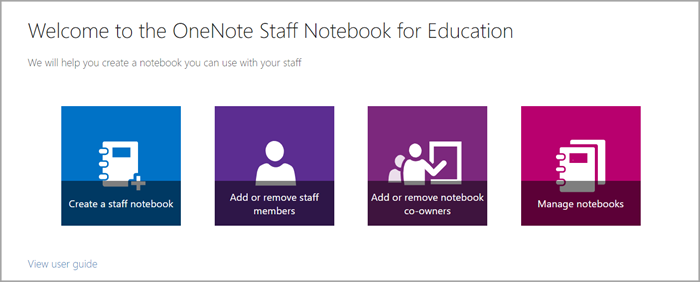
-
Odaberite beležnicu za osoblje za koju želite da upravljate postavkama. Postavkama za beležnice za osoblje možete upravljati samo koje ste vi kreirali.
-
Upravljajte postavkama.